Google Drive’dan WhatsApp yedeklemesini silin (bilgisayarda ve Android’de)
WhatsApp’ta başkalarıyla değiş tokuş ettiğiniz tüm sohbetlerin ve dosyaların şifreli olduğunu muhtemelen biliyorsunuzdur; Peki WhatsApp verilerinizin yedeklerinin şifrelenmediğini de biliyor muydunuz? Bu nedenle birçok kullanıcı, WhatsApp yedeklemesini Google Drive’dan silmeye karar verir. Gizli ve hassas bilgileriniz yoksa ve kaydetmenize gerek yoksa WhatsApp’ı yedeklemeden kullanabilirsiniz ancak herhangi bir nedenle bilgilerinizi yedeklediyseniz ve artık silmek istiyorsanız adımımızı takip edin. adım adım kılavuz bugün.
Bilgisayardaki Google Drive’dan WhatsApp yedeklemesi nasıl silinir?
WhatsApp yedeklemenizi silmeden önce, bu bilgilerin bir kopyasını başka bir güvenli ve emniyetli yere kaydetmeniz daha iyi olur. Ancak daha sonra fikrinizi değiştirebilir ve bu verilere tekrar erişmek isteyebilirsiniz. Artık bu bilgilere ihtiyacınız olmadığından kesinlikle emin olana kadar, onu yedeklemek daha iyidir.
Tüm WhatsApp yedekleme verilerini Google Drive’dan silmek için önce Google Drive web sitesine gitmelisiniz. Unutmayın, WhatsApp’ınıza eklediğiniz hesapla giriş yapmalısınız. Ardından dişli simgesine tıklayın ve Ayarlar’a gidin.
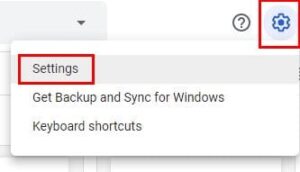
Ayarlar’a girdikten sonra, Uygulamaları Yönet seçeneğine tıklayın. Bu şekilde size farklı programların bir listesi gösterilecektir. Aşağı kaydırın ve WhatsApp yedeklemesini bulun.
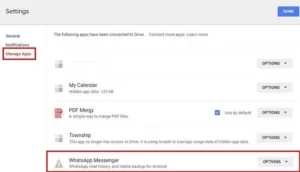
Şimdi Seçenekler açılır menüsüne tıklayın ve beliren iki seçenekten Gizli Uygulama Verilerini Sil’i seçin. Bu size ne kadar verinin silineceğini bildiren bir uyarı mesajı gösterecektir. Bu bilgiyi sileceğinizden eminseniz, Sil seçeneğine tıklayın.
Tüm yapman gereken buydu. Ayrıca, kullandığınız dosya yöneticisini kullanarak WhatsApp yedeklemenizi silebilirsiniz.
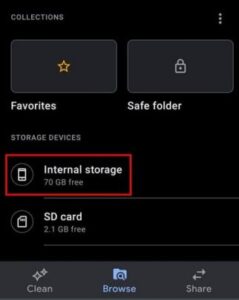
Örneğin, Google Dosyaları kullanıyorsanız, WhatsApp yedeklemesini silmek için Dahili Depolama’ya gidin ve WhatsApp’ı bulun.
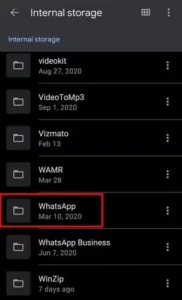
Ardından yedekleme seçeneğine dokunun ve silmek istediğiniz yedeği seçin.
Android’de Google Drive’dan WhatsApp yedeklemesi nasıl silinir?
Önceki yöntem size WhatsApp yedeklemenizi bilgisayar aracılığıyla nasıl sileceğinizi öğretti. Şimdi, bunu Android telefonunuzda nasıl yapacağınızı öğrenmek istiyorsanız, bu kılavuzun geri kalanını okuyun.
Android’de WhatsApp yedeklemesini silmek için öncelikle Google Drive uygulamasını açın ve sol üstte bulunan üç satırlık menüye dokunun.
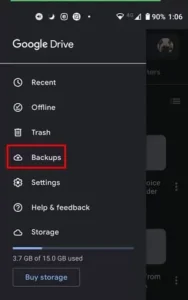
Bu sizin için bir yan menü açacaktır. Yedeklemeler seçeneğine dokunun ve WhatsApp yedeklemesini bulun. Ardından sağ tarafta olması gereken üç noktaya dokunun. Bu bölümdeki ilk seçenek Yedeklemeyi sil seçeneğidir. WhatsApp yedeklemenizi silmek için seçin.
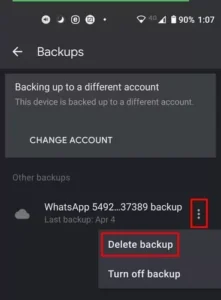
Çözüm
WhatsApp bilgilerinin yedek bir kopyasını oluşturmak, verilerinize her zaman erişmenize ve onları kaybetmemenize yardımcı olacaktır. Ancak bu yedeği başka bir yere kaydedebildiğinizde, Google Drive’da yedekleme bilgileriniz şifrelenmediğinden Google Drive’ı kullanmanıza gerek yoktur. Umarız bugünün makalesi sizin için yararlı olmuştur. Bununla ilgili belirli bir fikriniz veya sorunuz varsa, bu gönderinin yorumlar bölümünde bize sorun ve bu makaleyi başkalarıyla paylaşmayı unutmayın.










